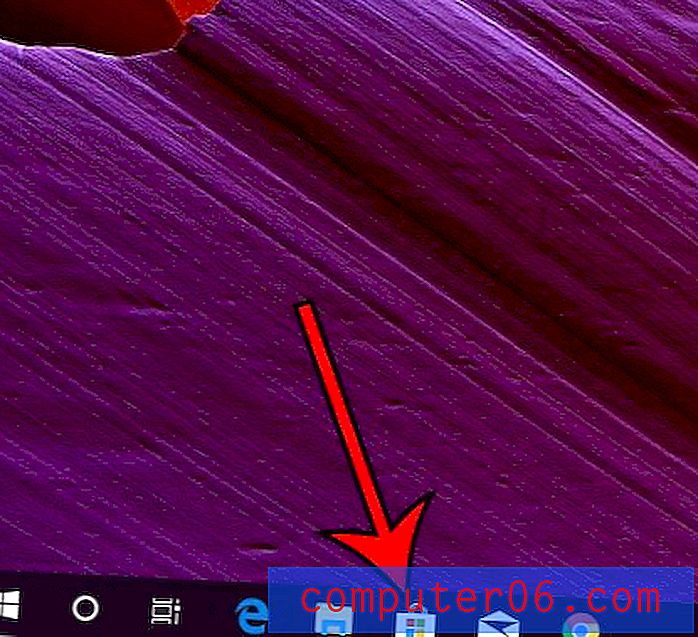Kā pievienot ziņojumus Spotlight meklēšanai iPhone
Spotlight meklēšanai var piekļūt, pārvelkot uz leju jūsu iPhone sākuma ekrānā. Pēc tam jūs kaut ko varat ievadīt meklēšanas laukā ekrāna augšdaļā, un jūsu iPhone meklēs jūsu ierīcē šo vārdu. Bet ne katra lietotne pēc noklusējuma ir iekļauta Spotlight meklēšanā, tāpēc jums būs jāveic dažas iestatījumu izmaiņas, lai ierīcē iekļautu papildu atrašanās vietas.
Ja domājat, ka būs noderīgi iekļaut īsziņas un iMessages Spotlight meklēšanā, tad, lai uzzinātu, kā pievienot šo atrašanās vietu, varat izpildīt mūsu ceļvedī norādītās darbības.
Iekļaujiet ziņojumus Spotlight meklēšanā iPhone
Šajā rakstā norādītās darbības tika veiktas, izmantojot iPhone 6 Plus, operētājsistēmā iOS 8.4.
- 1. darbība: atveriet izvēlni Iestatījumi .
- 2. solis: ritiniet uz leju un atlasiet opciju Vispārīgi .
- 3. solis: atlasiet iespēju Spotlight Search .
- 4. solis: ritiniet uz leju un atlasiet opciju Ziņas .

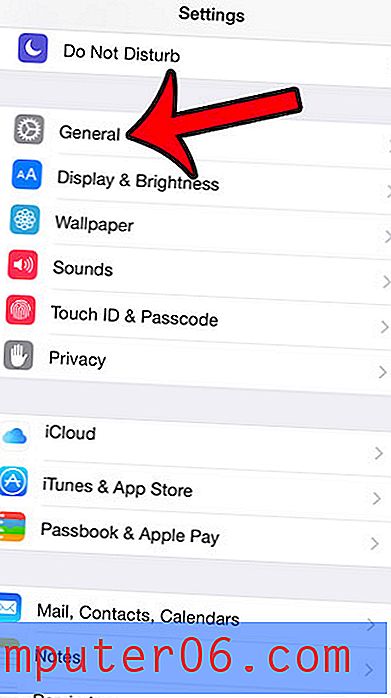
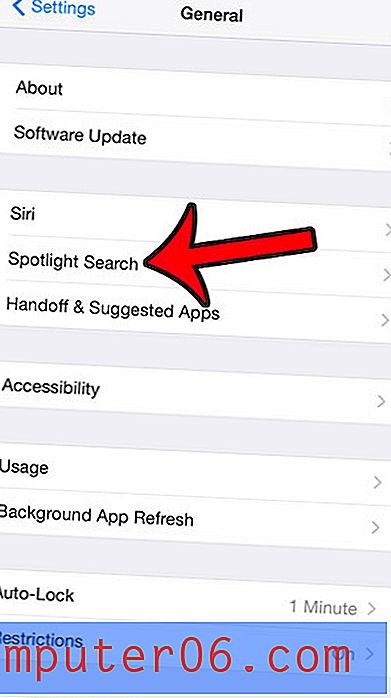
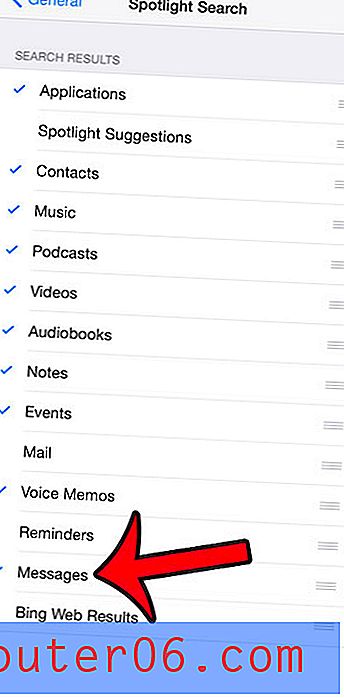
Ņemiet vērā, ka jūs varat izvēlēties arī jebkuru no citām opcijām šajā sarakstā. Tomēr vairāk vienumu iekļaušana Spotlight meklēšanā var ietekmēt akumulatora darbības laiku, jo, palielinot Spotlight Search opciju skaitu, palielināsies šo iespēju indeksēšanas biežums, kas patērēs vairāk akumulatora.
Varat pielāgot secību, kādā rezultāti tiek parādīti Spotlight Search, pieskaroties un turot trīs līnijas pa labi no objekta, pēc tam velkot šo vienumu sarakstā uz augšu vai uz leju.
Vai ir grupas ziņojumi, kuros jūs esat iesaistīts un kuros bieži ir daudz jaunu ziņojumu? Visi šīs sarunas paziņojumi var būt satriecoši, tāpēc uzziniet, kā izslēgt atsevišķas grupas ziņojumu, lai apturētu šīs sarunas paziņojumus, līdz jūs manuāli nolemjat, ka vēlaties tos atsākt. Jūs joprojām saņemsit jaunos ziņojumus sarunā, jūs vienkārši nedzirdēsit un neredzēsit paziņojumus.